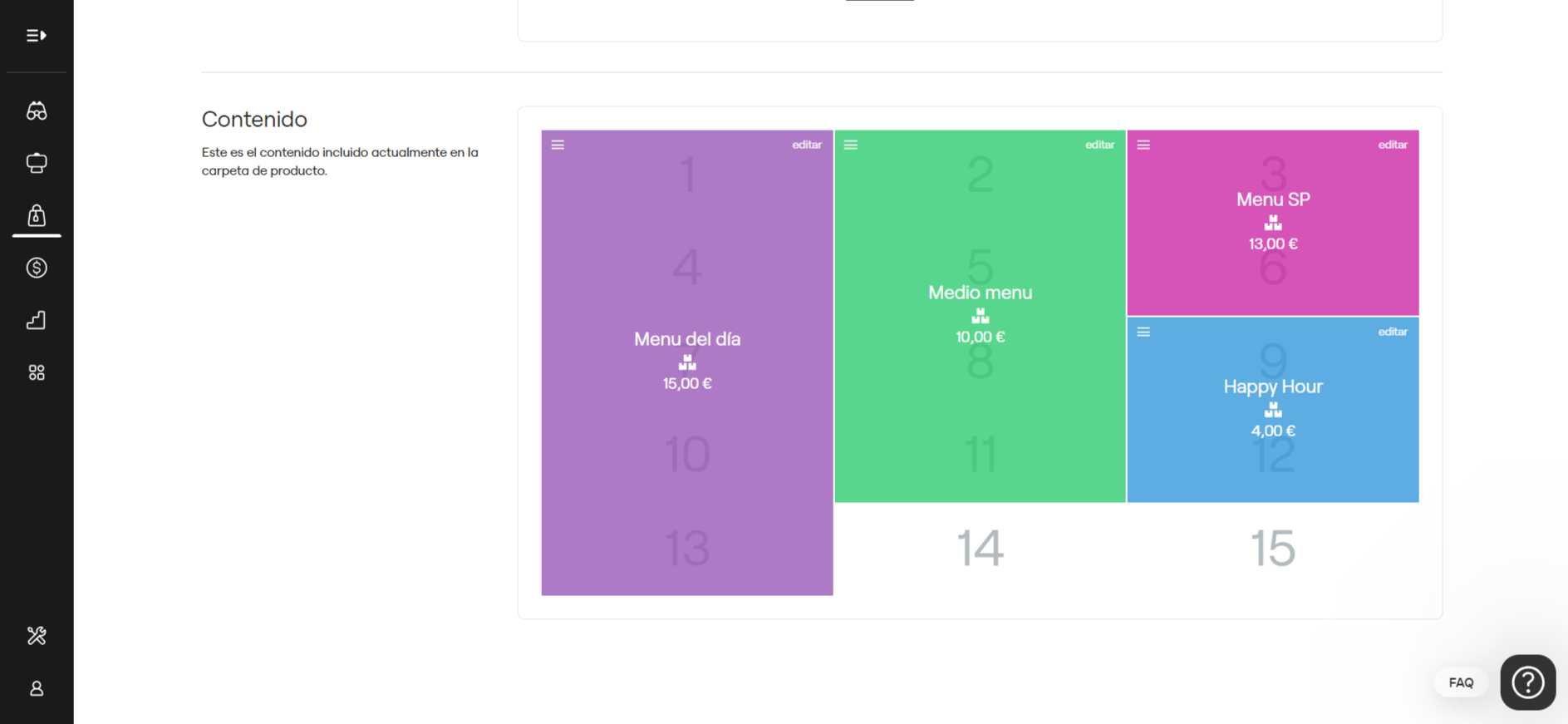Los Paquetes te ayudan a establecer precios especiales o descuentos en un conjunto de tus productos.
En un paquete agrupas varios productos y aplicas un precio cerrado.
Un paquete se puede aplicar automáticamente al seleccionar los productos que lo componen, o puede ser una opción visible como botón en tu menú.
Crea paquetes
1. Ingresa al portal de Loomis—Pay.
2. Haz clic en Productos en tu menú lateral y luego selecciona Paquetes.
3. Haz clic en el botón +Crear en la esquina superior derecha. Añade un nombre al paquete, precio, IVA y selecciona Sí o No en las siguientes dos opciones:
- Imprimir el Contenido en el Ticket: Si seleccionas Sí, los productos del paquete se mostrarán en el ticket. Si seleccionas No, sólo el nombre del paquete se mostrará en el ticket.
- Aplicar Automáticamente: Si seleccionas Sí, el paquete se aplicará automáticamente si los productos del paquete son seleccionados. Si eliges No, el paquete sólo se aplicará si agregas el paquete a tu Punto de Venta como una opción en tus carpetas.
4. Haz clic en Guardar cuando hayas finalizado.
5. Se te redireccionará a la lista de Paquetes y verás tu nuevo paquete junto con una notificación de que tus promociones fueron añadidas exitosamente.
Ya está disponible este paquete en tu Punto de Venta. Para que se aplique, debes asegurarte de actualizar tus TPV pulsando en Caja del menú en la esquina superior izquierda.
Video explicativo
Añade un botón de Paquete en tu Punto de Venta
Esto lo harás desde el Portal:
1. Haz clic en Productos de tu menú lateral y selecciona Carpetas de Productos.
2. Haz clic en la carpeta donde aparecerá tu Paquete.
3. Te llevará a otra pantalla y en la parte inferior haz clic en uno de los mosaicos vacíos.
4. Aparecerá una ventana de acción. Haz clic en Paquetes y luego en Existentes.
5. Selecciona el paquete que desees añadir y presiona Guardar.
Tu paquete se ha añadido a tu carpeta y puedes actualizar tu Punto de Venta presionando las tres líneas en la parte superior izquierda y luego Caja.